Introduction
Tapoter en français sur un Chromebook peut sembler difficile au début, mais c’est assez simple une fois que vous connaissez les étapes. Utiliser le clavier en langue française vous permet de taper tous les caractères spéciaux et accents essentiels pour écrire en français. Dans ce blog, nous fournirons un guide complet sur la configuration d’un clavier français, la compréhension des différentes dispositions, la création de raccourcis, et plus encore. À la fin de cet article, vous pourrez taper couramment en français et résoudre tous les problèmes qui pourraient survenir.
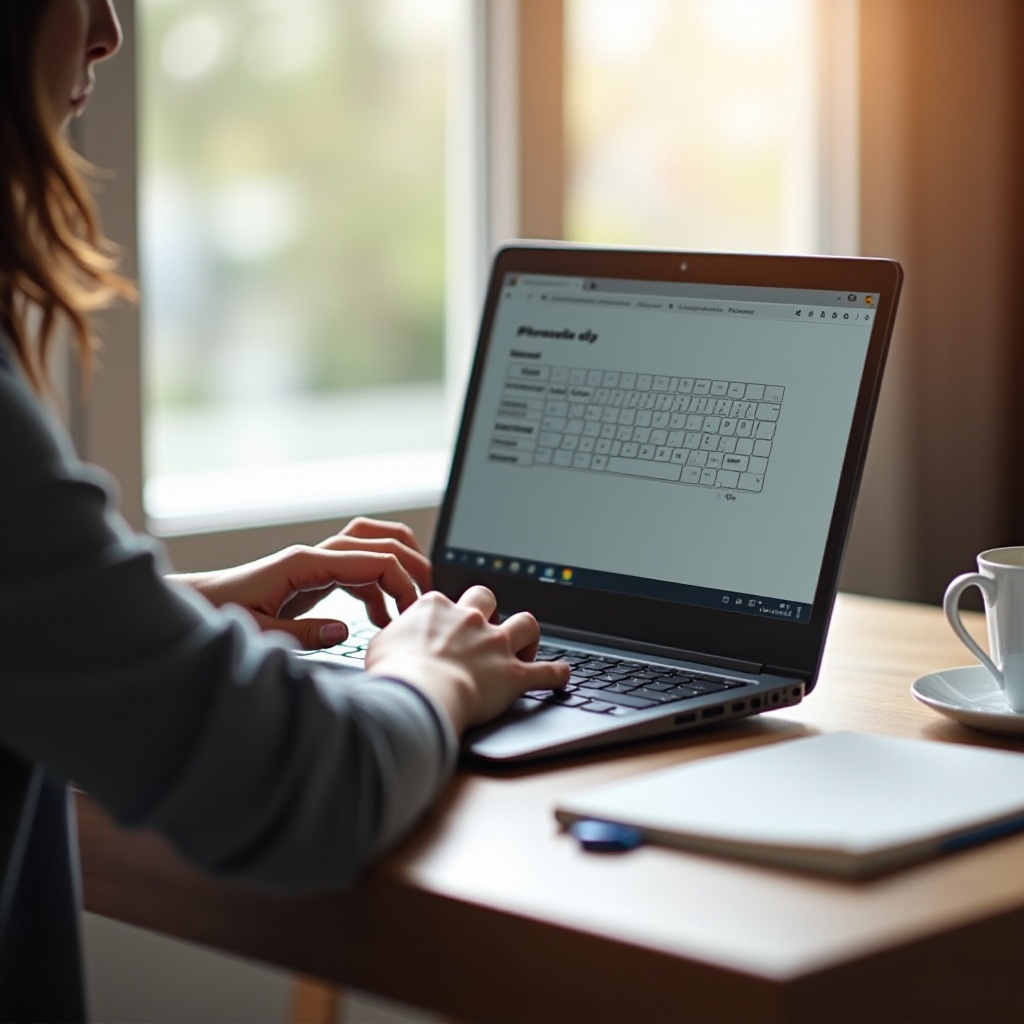
Configurer le clavier français sur Chromebook
Pour commencer à taper en français sur votre Chromebook, vous devez configurer les paramètres du clavier. Voici un guide étape par étape :
- Cliquez sur l’heure dans le coin inférieur droit de votre écran : Cela ouvre le menu des paramètres.
- Cliquez sur l’icône de l’engrenage pour ouvrir les paramètres : C’est ici que vous gérez toutes les préférences du système.
- Accédez à ‘Langues et saisie’ : Dans cette section, vous pouvez ajouter de nouvelles langues.
- Cliquez sur ‘Ajouter des langues’ : Une liste de langues apparaîtra.
- Sélectionnez le français et cliquez sur le bouton ‘Ajouter’ : Vous pouvez choisir parmi différents dialectes français.
Une fois que vous avez ajouté le français, votre Chromebook devrait vous offrir une option pour basculer facilement entre les langues du clavier. Maintenant que vous avez configuré le clavier français, comprenons les différentes dispositions que vous pouvez utiliser.
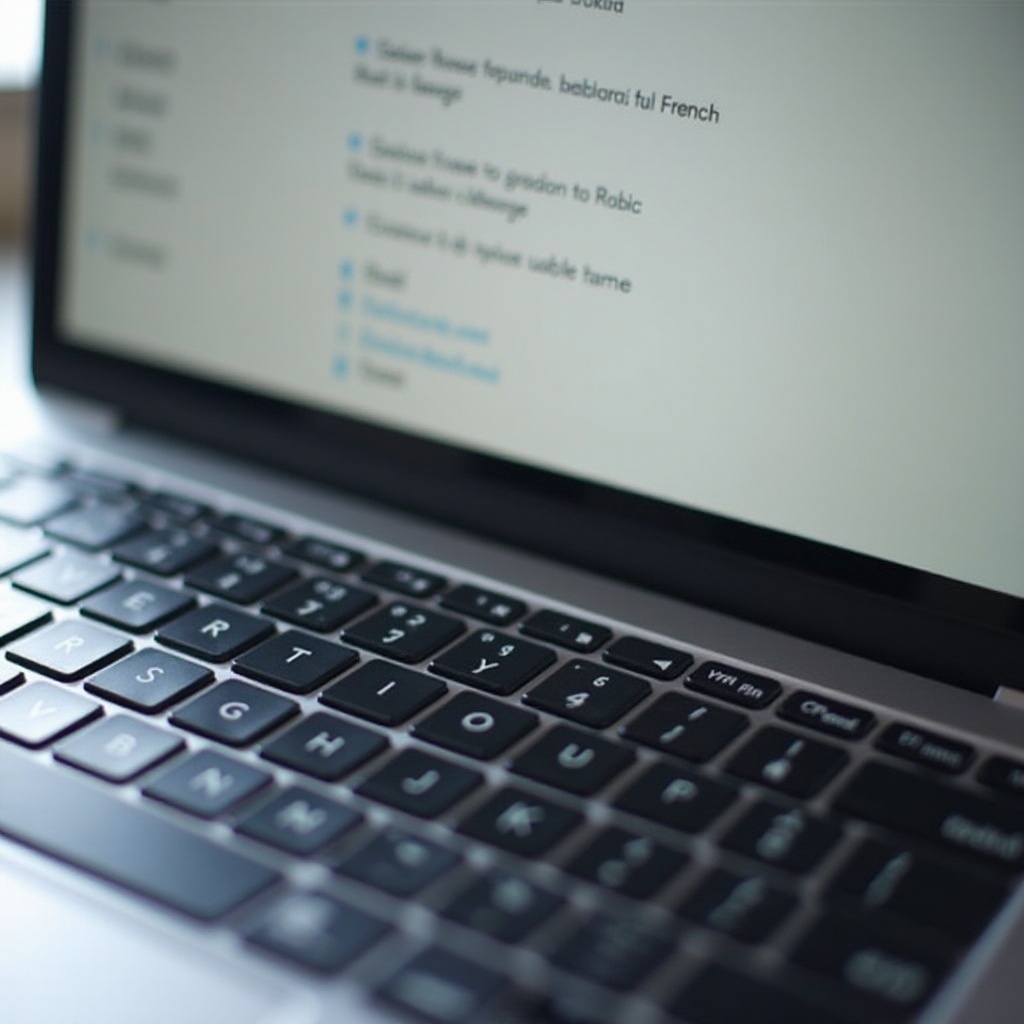
Comprendre et utiliser les dispositions de clavier en français
Les claviers français ont des dispositions uniques qui diffèrent légèrement des claviers QWERTY standard utilisés en anglais. Les deux principales dispositions sont AZERTY et canadien français (CFR).
- Disposition AZERTY : Elle est couramment utilisée en France. Principales caractéristiques :
- Un arrangement différent pour les lettres comme A, Q, Z, W et M.
-
Les chiffres nécessitent la touche Maj pour être tapés.
-
Disposition canadienne française (CFR) : Plus répandue au Canada. Principales caractéristiques :
- Garde les lettres dans un arrangement QWERTY.
- Accès direct aux caractères accentués courants comme é et à.
Choisissez la disposition qui convient à votre style de frappe. S’habituer à ces dispositions peut demander un peu de pratique, mais cela améliorera considérablement votre fluidité de frappe en français.
Créer et utiliser des raccourcis clavier pour les caractères français
Taper des caractères spéciaux en français peut être intimidant, mais les raccourcis clavier facilitent les choses :
- Accents sur les voyelles :
- ‘é’ : ‘Alt’ + ‘E’, puis ‘E’
- ‘à, è, ù’ : ‘Alt’ + Gr, puis ‘A’, ‘E’, ‘U’
-
‘â, ê, î, ô, û’ : ‘Maj’ + ‘6’, puis la voyelle
-
Cédille :
-
‘ç’ : ‘Alt’ + ‘,’, puis ‘C’
-
Tréma :
- ‘ë, ï, ü’ : ‘Maj’ + ‘U’
Pratiquez ces raccourcis, et vous verrez que taper en français devient beaucoup plus rapide et efficace.
Utiliser le clavier à l’écran pour taper en français
Si les raccourcis vous semblent compliqués, le clavier à l’écran est un autre outil utile :
- Accédez au clavier à l’écran depuis Paramètres > Avancé > Accessibilité > Gérer les fonctionnalités d’accessibilité > Activer le clavier à l’écran.
- Changez la langue : Cliquez sur l’indicateur de langue (en bas à droite), puis sélectionnez le français.
- Utilisez les touches virtuelles : Cliquez directement sur les lettres et les symboles pour taper.
Le clavier à l’écran est particulièrement utile pour les frappes occasionnelles en français ou lorsque l’utilisation d’un clavier physique français n’est pas possible.
Exercices pratiques de frappe et conseils pour la fluidité
L’amélioration vient avec la pratique. Voici des conseils pratiques pour augmenter votre fluidité :
- Pratique quotidienne : Passez au moins 10-15 minutes à taper en français chaque jour.
- Applications de frappe : Utilisez des applications comme TypingClub ou Keybr pour pratiquer la frappe en français.
- Écrivez des emails ou des notes en français : Engagez-vous dans des tâches quotidiennes en français.
- Pratiquez avec un ami : Échangez des messages avec un ami francophone.
Une pratique régulière avec ces conseils vous aidera à devenir plus à l’aise et plus rapide pour taper en français sur votre Chromebook.

Dépannage des problèmes courants de frappe en français
Des problèmes pour taper en français ? Voici quelques solutions :
- La disposition du clavier ne change pas :
- Assurez-vous que votre Chromebook est à jour.
-
Revisitez les paramètres de langue et assurez-vous que le français est correctement ajouté.
-
Les caractères spéciaux ne s’affichent pas :
- Vérifiez que vous utilisez les bons raccourcis.
-
Redémarrez votre Chromebook si le problème persiste.
-
Les caractères sont tapés incorrectement :
- Assurez-vous que vous avez sélectionné la disposition du clavier français dans les paramètres.
- Essayez une disposition différente si le problème continue.
Résoudre ces petits problèmes garantit une expérience de frappe en français fluide.
Conclusion
Tapoter en français sur un Chromebook est gérable avec les bons réglages et de la pratique. De la configuration des paramètres du clavier à l’utilisation des claviers à l’écran et des raccourcis, ce guide fournit tout ce dont vous avez besoin pour commencer. Une pratique régulière et un dépannage vous permettront de devenir compétent au fil du temps.
Foire Aux Questions
Comment puis-je changer rapidement de langue de clavier sur un Chromebook ?
Appuyez sur ‘Ctrl’ + ‘Shift’ + ‘Espace’ pour faire défiler rapidement vos langues de clavier disponibles.
Que dois-je faire si la disposition du clavier ne change pas après avoir ajouté le français ?
Assurez-vous d’avoir enregistré les modifications et redémarrez votre Chromebook. Vous devrez peut-être aussi réajouter la langue française.
Existe-t-il des extensions Chrome pour aider à la frappe en français sur un Chromebook ?
Oui, des extensions comme Google Input Tools ou Grammarly peuvent vous aider à taper et vérifier du texte en français, améliorant ainsi votre expérience de frappe globale.
